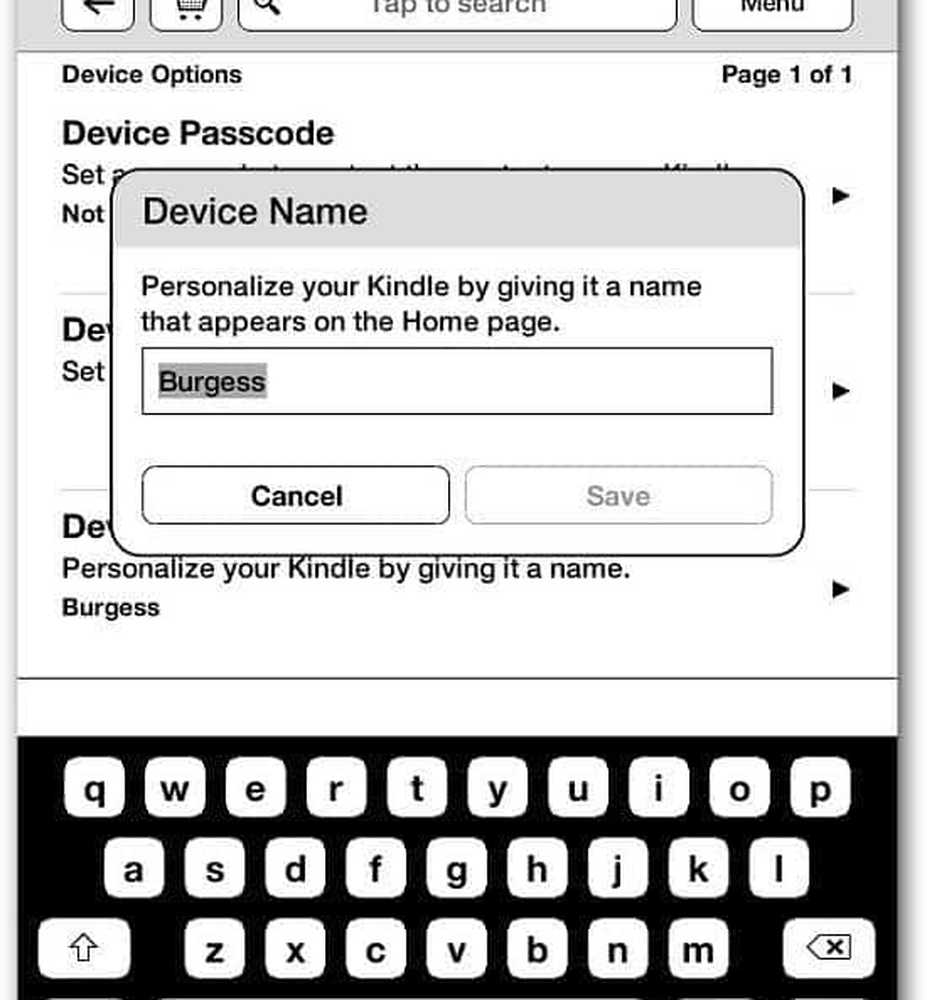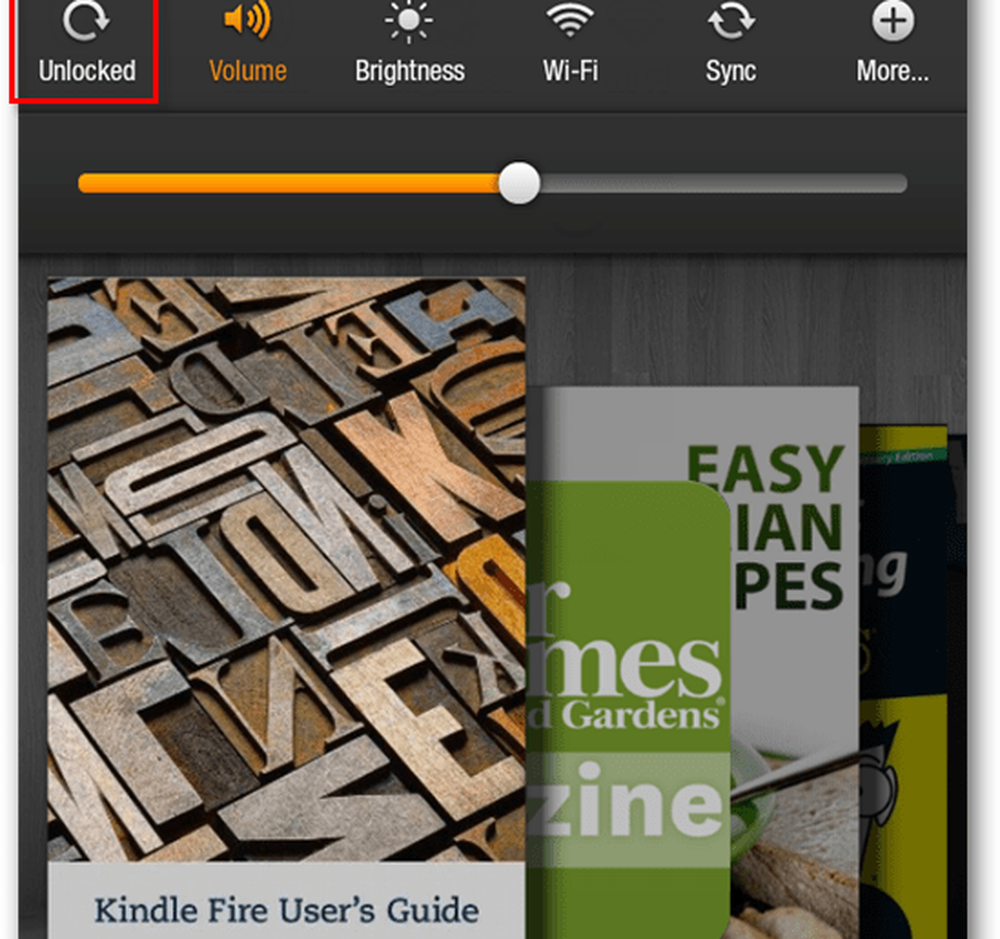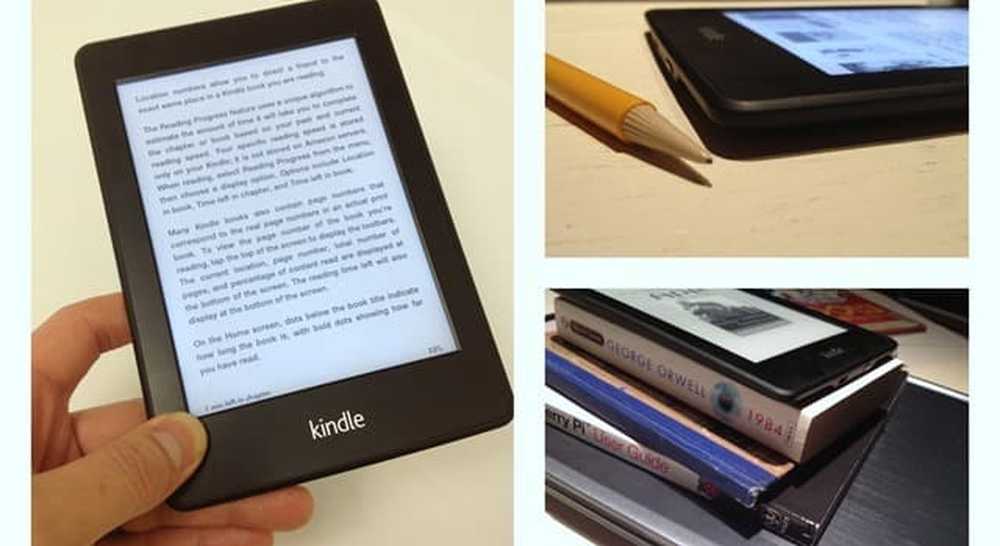Amazon Kindle ne fonctionne pas sur Windows 10 PC
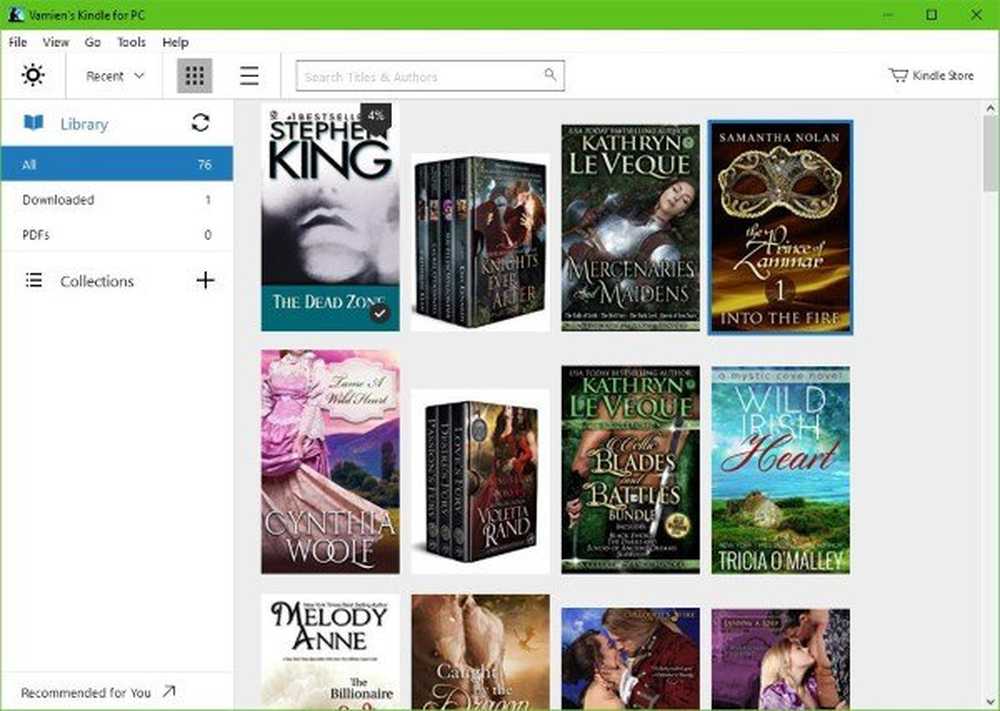
Si vous êtes un lecteur de livre électronique, alors vous avez sans doute déjà lu vos livres préférés sur Kindle d'Amazon depuis l'appareil est le plus populaire dans sa catégorie. Amazon s'est vraiment surpassé avec le Kindle, mais comme toujours, les choses ne sont pas toujours parfaites. L’application et le matériel Kindle semblent avoir des problèmes sur Windows 10. Si Amazon Kindle pour PC ne s'ouvre pas ou ne fonctionne plus sous Windows 10, ces suggestions vous aideront certainement à résoudre le problème..
L'application Amazon Kindle ne fonctionne pas sous Windows 10
Il arrive parfois qu'un utilisateur Kindle souhaite connecter son appareil à un ordinateur Windows 10 pour diverses raisons. Bien qu'une telle connexion fonctionne parfois parfaitement, ce n'est pas toujours le cas dans certains cas. La grande question est donc de savoir quoi faire si leur Kindle ne parvient pas à se connecter correctement, voire pas du tout, à leur ordinateur Windows 10. Parlons de ça.
1] Avez-vous installé le pilote Kindle??
Le plug and play est l’une des fonctionnalités les plus importantes de Windows 10, mais tous les appareils ne la prennent pas en charge immédiatement. Le Kindle est l’un de ces appareils car il nécessite l’installation d’un pilote pour y aller..
Pour installer le pilote Kindle, cliquez avec le bouton droit sur le bouton Démarrer, puis sélectionnez Gestionnaire de périphériques de la liste qui apparaît. Après cela, assurez-vous d’élargir la section qui dit Des appareils portables, et ici vous devriez voir Allumer, ou un autre nom, Périphérique MTP.
Cliquez avec le bouton droit sur votre appareil et cliquez sur Mettre à jour le logiciel du pilote. La prochaine étape consiste alors à sélectionner Parcourir les pilotes de mon ordinateur> Laisser-moi choisir parmi une liste de pilotes de périphérique de mon ordinateur> Afficher le matériel compatible.
Enfin, sélectionnez Périphérique USB MTP, puis cliquez sur Suivant. Suivez les instructions ci-après pour que le pilote soit opérationnel..
2] Utiliser un autre port USB
La plupart des ordinateurs sont dotés de plusieurs ports USB. Par conséquent, si vous ne parvenez pas à connecter votre Kindle via un seul, essayez-en un autre. Gardez à l'esprit que les ports USB ont tendance à échouer avec le temps en raison d'une utilisation régulière, ou si votre ordinateur subit des dégâts de chute.
Alternativement, vous pouvez également essayer d’utiliser un autre câble USB, mais avant cela, vérifiez si le câble actuel fonctionne avec d’autres périphériques, sinon le câble n’est pas défectueux..
3] Liez votre Kindle à un autre PC WindowsLe logiciel de votre ordinateur a peut-être un problème. L’une des meilleures options est donc de connecter simplement le Kindle à un autre ordinateur pour voir s’il fonctionne. Dans la plupart des cas, la connexion d'un produit qui ne fonctionne pas à un autre ordinateur Windows 10 ne change rien, mais il n'est jamais inutile d'essayer..
4] Effectuons une réinitialisation matérielle, devons-nous?
Voici le problème, votre Kindle peut être affecté par des problèmes matériels. Cela signifie donc que vous devrez effectuer une réinitialisation matérielle pour clarifier les choses et rétablir les paramètres d'usine du logiciel..
OK, alors pour redémarrer votre Kindle, maintenez la touche enfoncée. bouton marche jusqu’à ce que le produit redémarre automatiquement. Cela devrait faire l'affaire.
J'ai des problèmes pour me connecter à mon application Kindle pour Windows
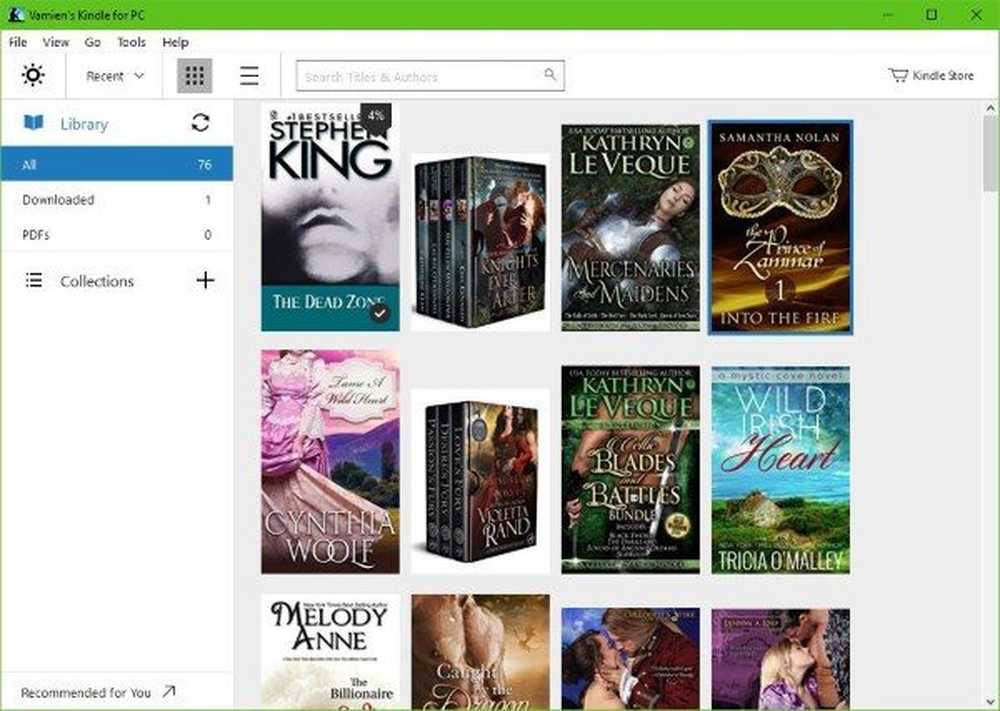
Avant d'aller plus loin, gardez à l'esprit que l'application Kindle de Microsoft Store n'est plus disponible. Dans l'état actuel des choses, vous devez télécharger le logiciel officiel directement à partir d'Amazon, mais vous devez habiter dans un pays pris en charge..
Nous vous suggérons de remplacer votre région Amazon par une région prise en charge, puis de procéder au téléchargement..
Désormais, si vous rencontrez des problèmes pour vous connecter à votre compte Amazon via l'application Kindle, vous avez peut-être activé la vérification en deux étapes. Le seul moyen d’entrer dans votre compte est de vérifier votre courrier électronique après l’échec du message de connexion..
Vous devriez maintenant voir un message de sécurité avec un code numéroté à l'intérieur. Copiez le code, revenez à la section des signes et utilisez le code comme mot de passe.